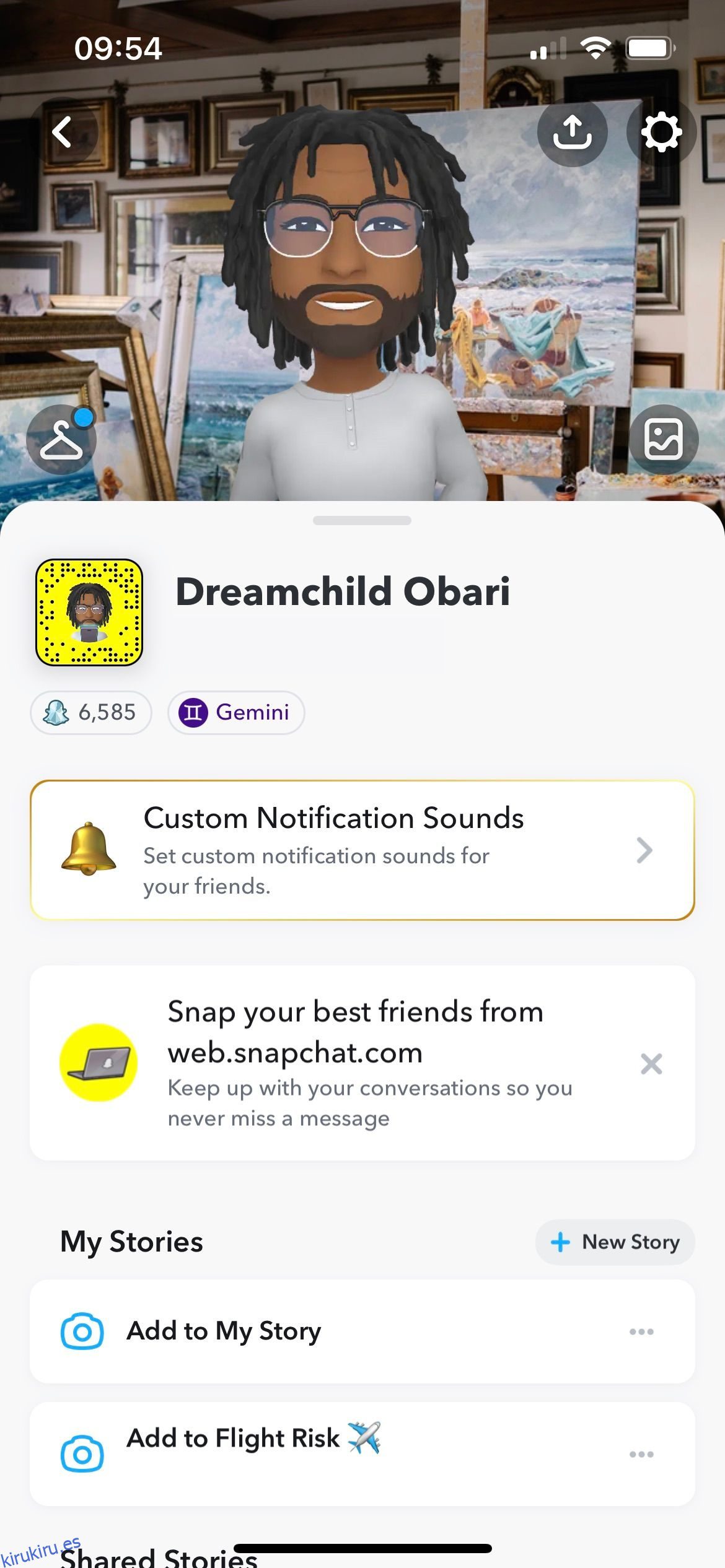¿Te preguntas si tu cuenta de Snapchat es segura?
Si bien Snapchat hace un trabajo semidecente al garantizar que su cuenta sea privada y segura por sí misma, puede seguir algunos pasos para proteger su cuenta. También hay configuraciones de privacidad que pueden configurar su actividad y visibilidad en la aplicación de acuerdo con sus preferencias.
Aquí está todo lo que necesita saber sobre la configuración de privacidad en Snapchat.
Tabla de contenido
Cómo acceder a la configuración de privacidad de Snapchat
Snapchat es una plataforma de mensajería privada, así como una plataforma de redes sociales. Por lo tanto, de manera predeterminada, solo sus amigos pueden contactarlo y ver su historia. Esto se puede cambiar en su configuración de privacidad. Para acceder a la configuración de privacidad:
- Inicie Snapchat y toque su icono de Bitmoji o su imagen de perfil en la esquina superior izquierda.
- Toque el botón de engranaje en la esquina superior derecha para abrir la configuración de Snapchat.
- Desplácese hacia abajo hasta la sección Controles de privacidad.
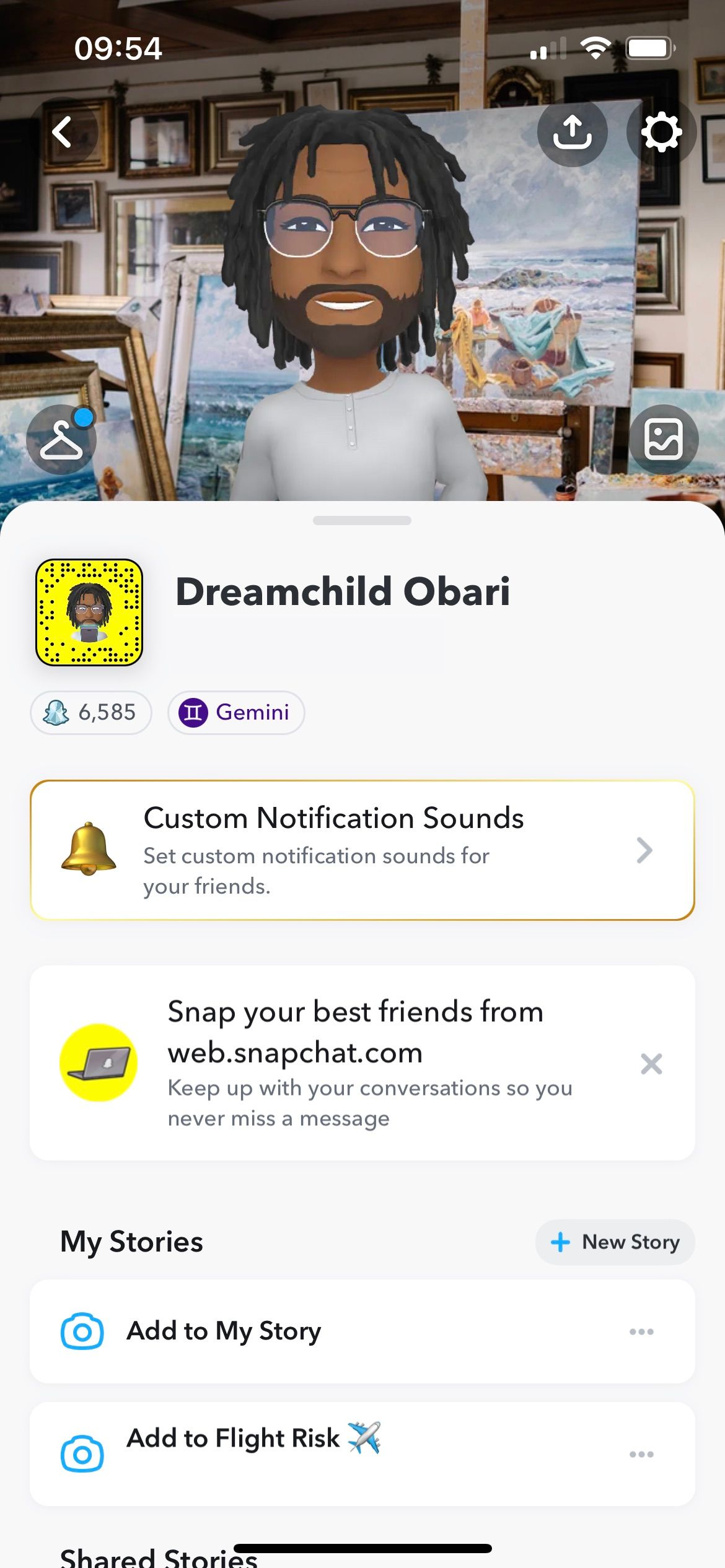
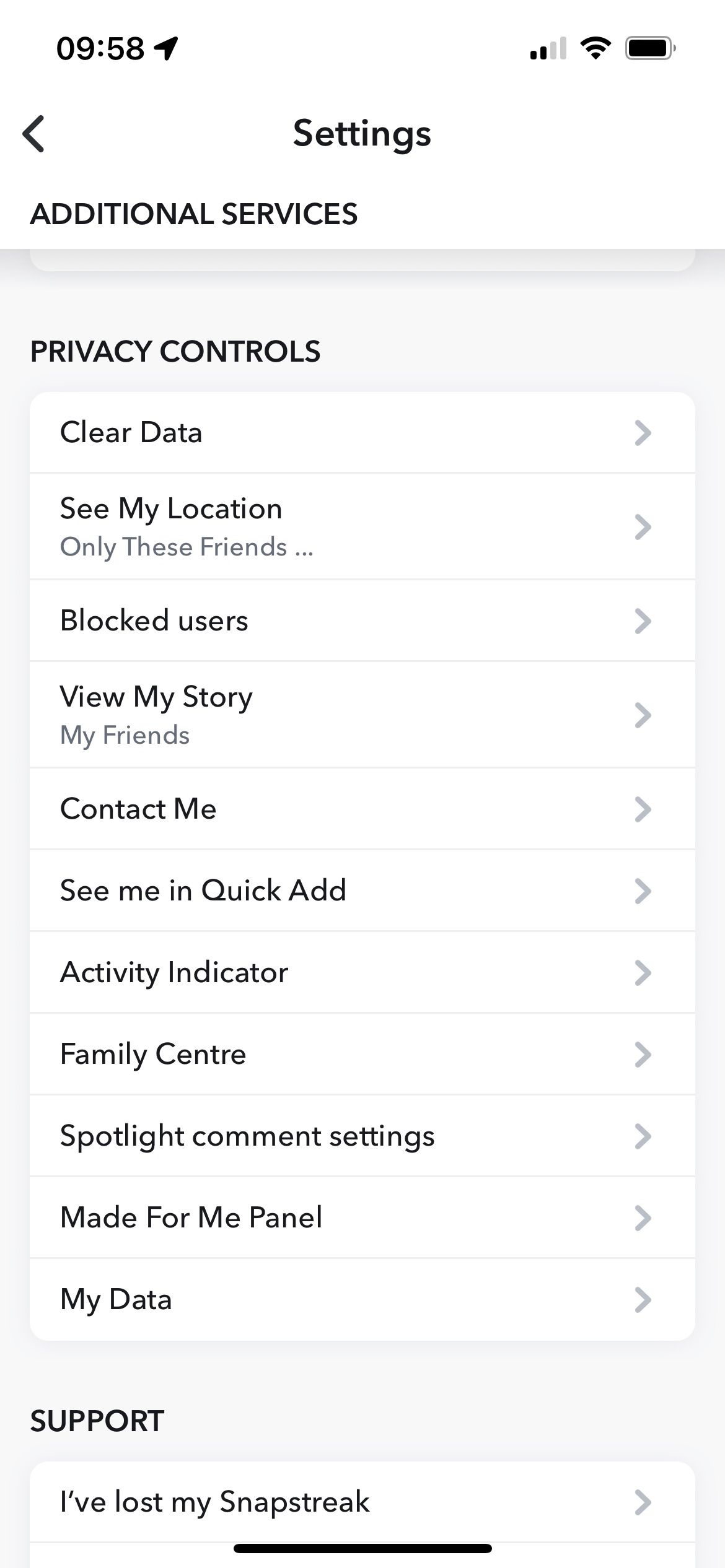
Esta sección de la configuración de Snapchat te permitirá elegir quién puede ver tu ubicación (Ver mi ubicación), ver tu historia (Ver mi historia), contactarte (Contáctame) y otras funciones orientadas a la privacidad.
Cómo proteger su cuenta de Snapchat
Tienes varias opciones para proteger tu cuenta de Snapchat. Desde proteger sus datos personales hasta cambiar quién puede ver sus historias, aquí hay configuraciones y funciones que puede modificar.
1. Proteja sus datos personales
Los perfiles de Snapchat pueden incluir nombres completos y detalles de cumpleaños. Puede eliminar su apellido, usando solo su nombre en su lista de amigos. También puede deshabilitar Fiesta de cumpleaños, lo que evitará que los usuarios sepan su fecha de nacimiento y su signo zodiacal. Lo encontrarás en la sección Mi cuenta en la configuración de Snapchat; toque Cumpleaños para acceder a los detalles de su cumpleaños y eliminar la función Fiesta de cumpleaños.
Para mayor anonimato, puede usar un seudónimo para su primer nombre y hacer que su nombre de usuario no esté relacionado con su nombre real. Estos cambios se pueden realizar en Nombre para mostrar.
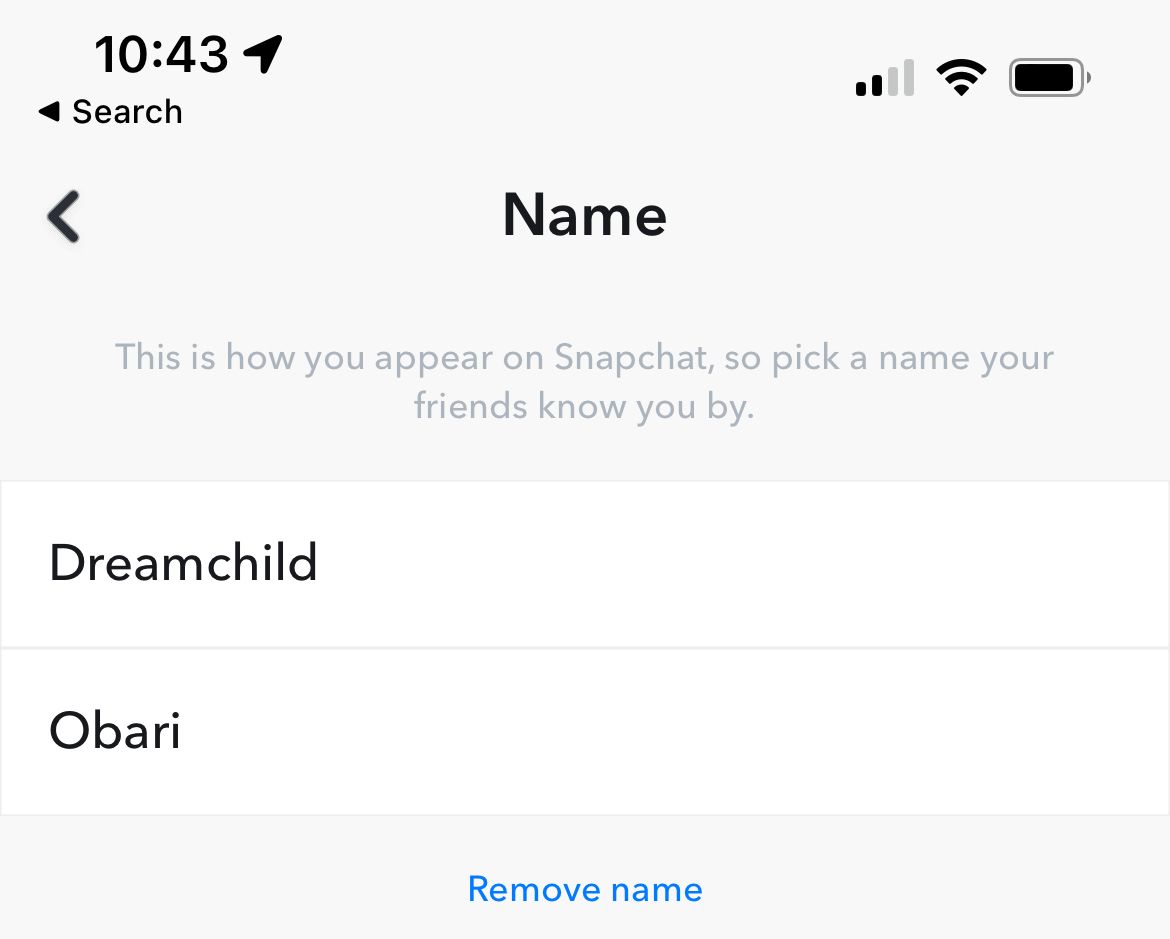
2. Limpia tu historial de Snapchat
Puede mejorar la privacidad de su cuenta borrando sus datos históricos en la aplicación. Ya sea que desee eliminar búsquedas, conversaciones históricas o chats futuros, siga estos pasos:
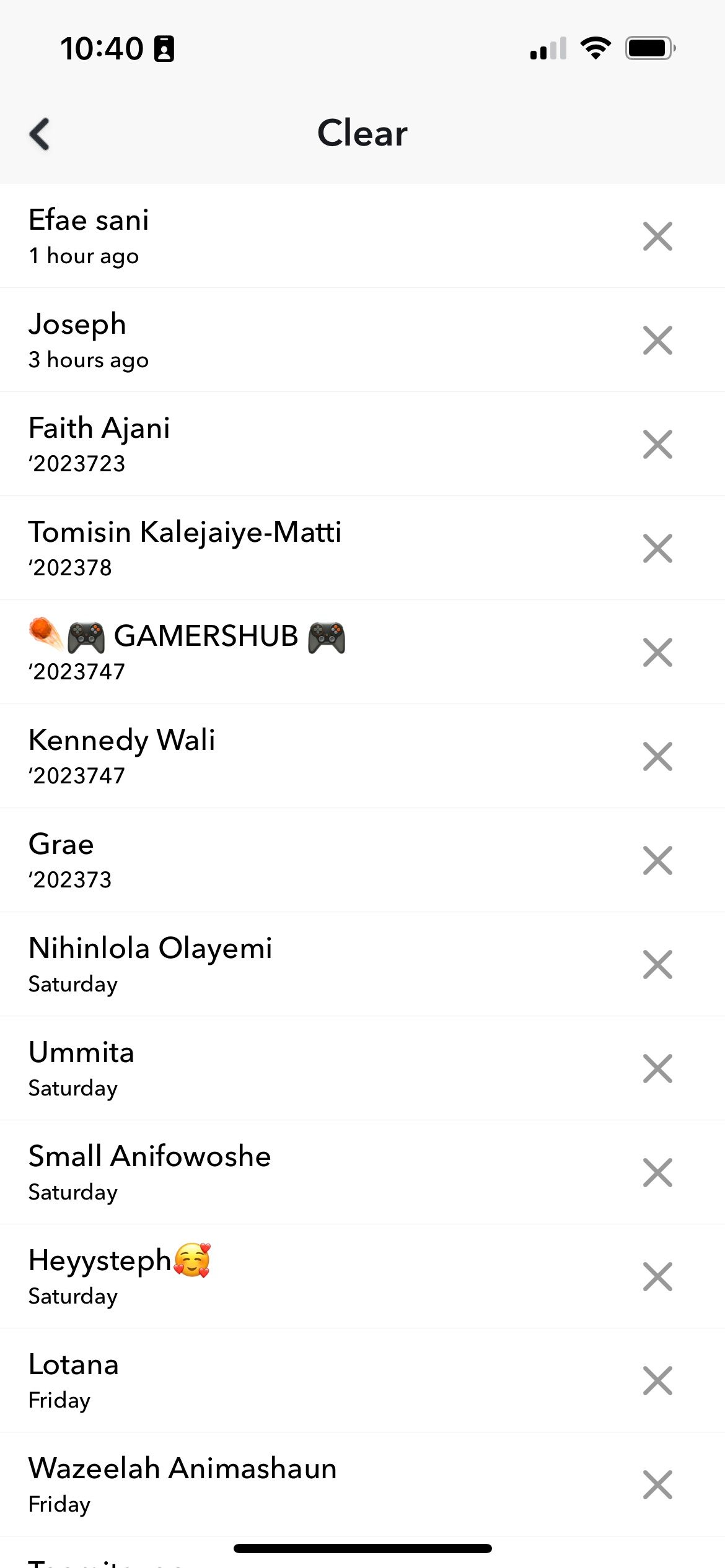
Desde el panel Borrar datos, puede elegir todas las partes de Snapchat que le gustaría eliminar, incluidas conversaciones, lentes, historial de búsqueda y mucho más.
3. Apague el indicador de actividad
Snapchat informa a las personas si has estado activo en las últimas 24 horas mediante un indicador de actividad. Pone un punto verde al lado de tu nombre, para que todos tus amigos de Snapchat sepan si has estado en la aplicación recientemente.
Puede obtener un poco más de privacidad desactivando esto.
4. Vuelva a verificar a quién está enviando
Antes de compartir un Snap, haga clic en la flecha en la parte inferior derecha de la pantalla. Esto le permite revisar la persona o personas a las que se lo está enviando. Esto mantiene su contenido seguro, ya que no enviará por error un complemento al destinatario equivocado. Si comete un error, también puede eliminar el complemento después, aunque es posible que esto no siempre funcione o sea posible.
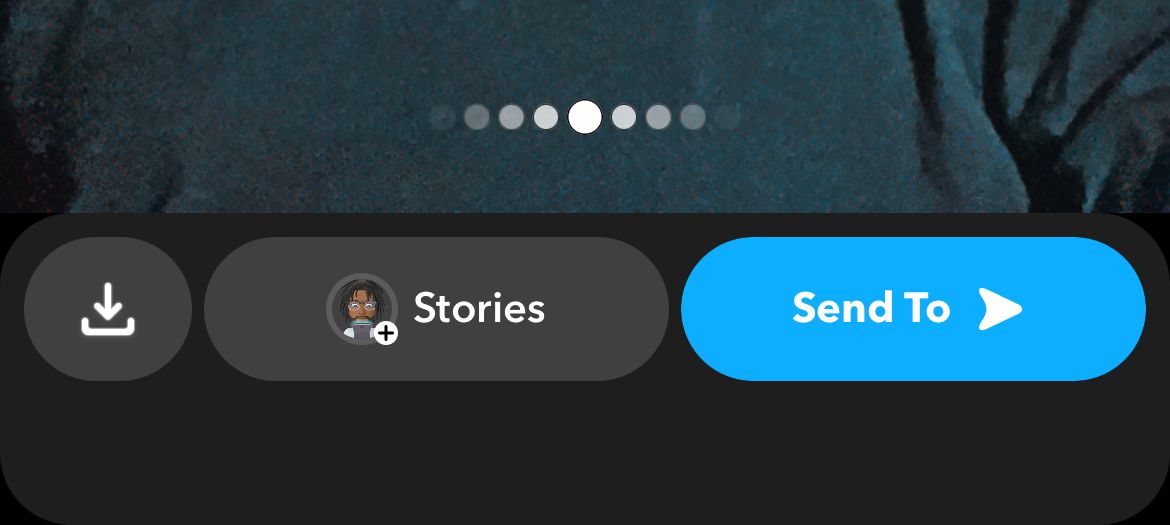
5. Habilite la autenticación de dos factores
Para aumentar la seguridad de la cuenta, habilite la autenticación de dos factores en la pantalla Configuración (el botón de engranaje en su perfil). Se asegurará de que no haya acceso no autorizado a su cuenta. Lo encontrarás en la sección Mi cuenta de la configuración de Snapchat.
Cuando inicie sesión en Snapchat desde un dispositivo, deberá realizar dos pasos para iniciar sesión: ingresar una contraseña y un código de verificación enviado a su teléfono.
6. Mueva las instantáneas privadas guardadas en sus recuerdos solo para mis ojos
Memories es un archivo de tus Snaps que puedes guardar y mirar hacia atrás. Se puede acceder al hacer clic en el ícono a la izquierda del botón de la cámara (dos rectángulos que se asemejan a imágenes) para facilitar el acceso y la capacidad de compartir. Para mantener sus Snaps privados separados y visibles solo para usted, puede moverlos a My Eyes Only. Pero antes de comenzar, debe aprender a configurar My Eyes Only en Snapchat.
Aquí se explica cómo ocultar algunos recuerdos:
Si olvida su contraseña My Eyes Only, todos sus Snaps escondidos allí se perderán para siempre.
7. Cambia quién puede ver tu historia de Snapchat
Puedes elegir las personas que quieres que vean tu historia. De forma predeterminada, todos tus amigos pueden ver tu historia. Sin embargo, es posible que desee cambiar eso a una lista personalizada o usar una historia privada en Snapchat.
Simplemente toque el ícono de su perfil, toque los tres puntos en la fila Agregar a mi historia, seleccione Configuración de la historia y cámbielo a Personalizado.
8. Habilitar el modo fantasma
Puede ocultar su ubicación durante varias horas a la vez o de forma permanente si ingresa al modo fantasma, que detiene el seguimiento de la ubicación de Snapchat. También puede decidir compartir su ubicación con amigos seleccionados. La configuración de ubicación se puede ver en la parte inferior izquierda de la aplicación cuando toca el marcador de ubicación.
Aquí se explica cómo activar el modo fantasma:
9. Cambiar quién puede contactarlo
La clave de la privacidad y la seguridad es limitar quién puede contactarlo. De manera predeterminada, sus contactos y amigos pueden comunicarse con usted en Snapchat. Pero en la configuración de su perfil, en la sección Controles de privacidad, hay una opción Contácteme donde puede alternar solo amigos para que se comuniquen con usted.
¿Cambiar las preferencias de privacidad? Recuerda estos consejos de seguridad de Snapchat
Es fácil dejarse llevar ajustando la configuración de privacidad. Antes de comenzar a realizar cambios, tenga en cuenta estos consejos de seguridad de Snapchat.
- Antes de unirse a un grupo, puede mantener presionado el nombre del grupo y tocar Ver grupo para ver quién más está en él. De esta manera, sabrá quién podrá comunicarse con usted en el grupo.
- Si opta por recibir solo Snaps de Mis amigos, solo podrá ver los Snaps que le enviaron sus contactos. Solo recibirás una notificación de que te agregaron como amigo y verás el Snap si los vuelves a agregar.
- Puedes decidir si quieres que te vean en el panel Verme en Agregar rápido en la configuración de Snapchat. Si no desea que las personas con su número de contacto lo agreguen, puede optar por no participar desactivando esta opción.
- Puede eliminar o bloquear a un amigo de su cuenta de Snapchat. Esto asegurará que no vean tus Snaps privados y no puedan comunicarse contigo. Simplemente haga clic en más en el nombre de los amigos y luego en Eliminar amigo. Si desea reducir el contenido que ve de un amigo, puede silenciar su perfil. También puede realizar una verificación de amigos para depurar su lista de contactos actual.
Mantén segura tu cuenta de Snapchat
Al conocer las opciones disponibles para usted como usuario de Snapchat, puede personalizar su experiencia con la aplicación. Proteger su cuenta con los consejos mencionados en este artículo puede mantener su cuenta segura y conservar su privacidad a través de configuraciones que protegen su actividad y visibilidad a través de la aplicación.